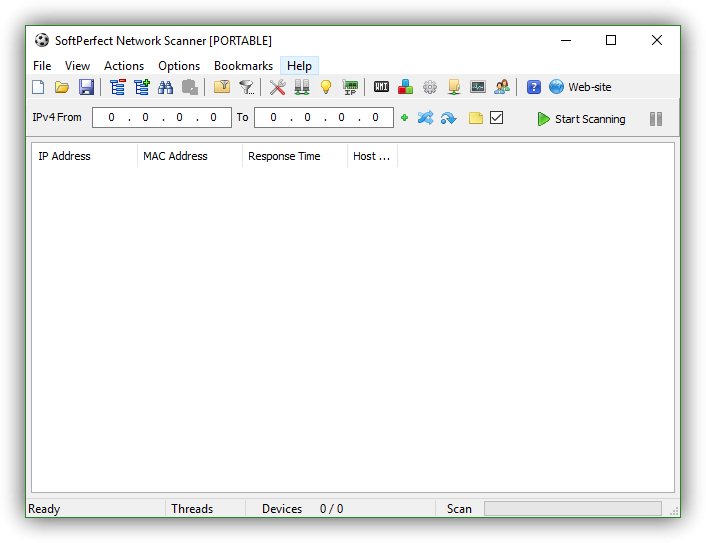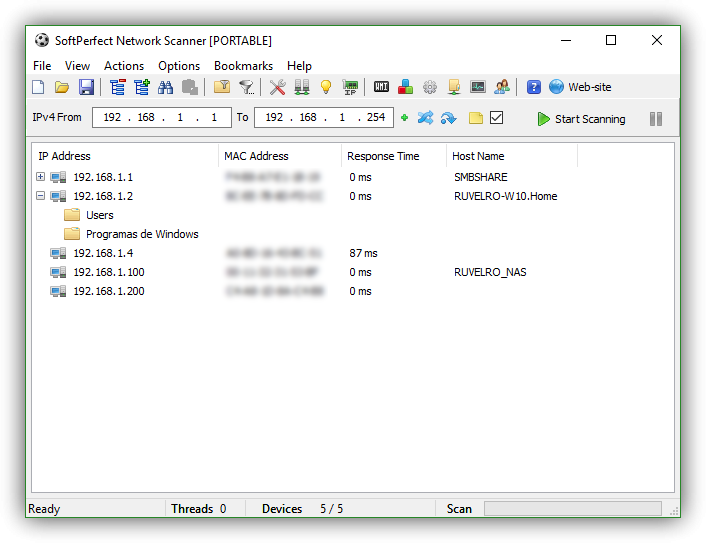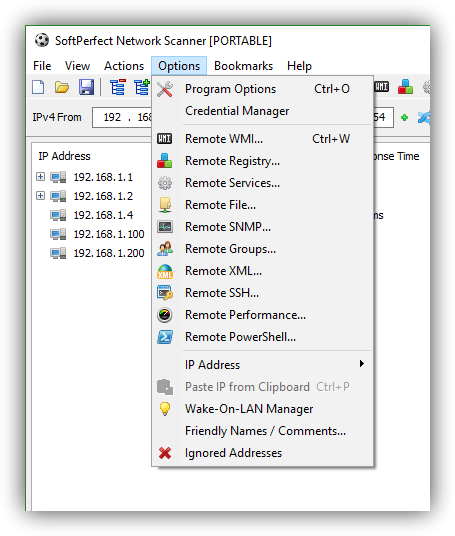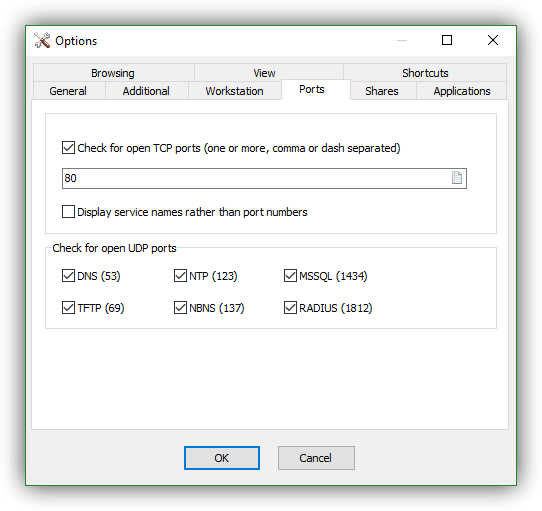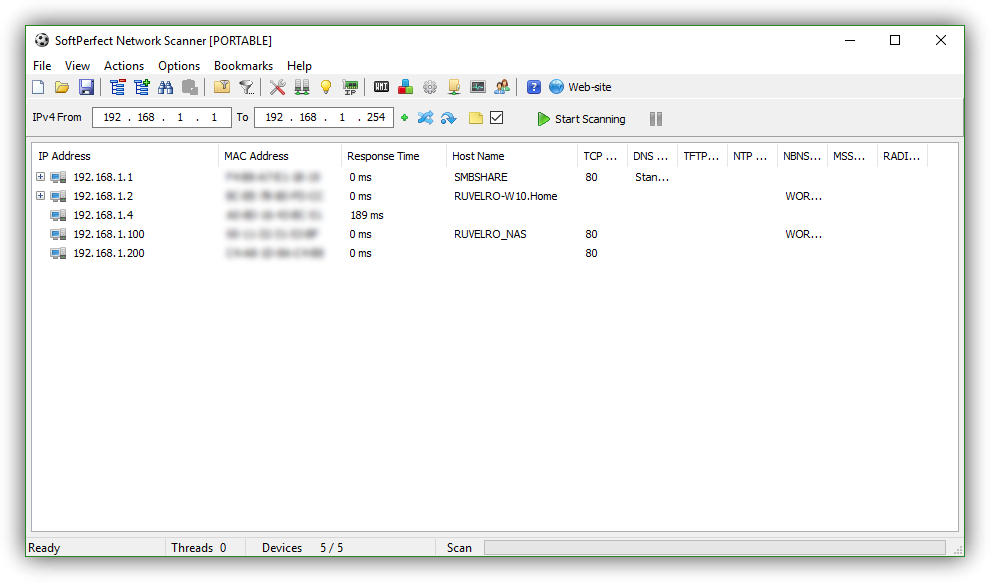Todos los equipos que se conectan a una red están identificados con una serie de valores, como la dirección IP, el nombre del equipo o la dirección MAC. Algunos de estos valores son fijos y no se pueden cambiar, como la MAC, y otros pueden variar por múltiples circunstancias, como la IP.
Por defecto, los routers son los encargados de gestionar todos los equipos y dispositivos que se conectan a la red gracias a sus diferentes servidores internos, por ejemplo, el DHCP (servidor encargado de asignar una IP a cada dispositivo para evitar que estas se repitan y se generen conflictos), sin embargo, los sistemas operativos no ofrecen por defecto herramientas para analizar la red local y listar todos los dispositivos conectados a ella, teniendo que recurrir a aplicaciones de terceros para ello.
SoftPerfect Network Scanner es una aplicación gratuita que nos va a permitir analizar una red IPv4 o IPv6 por completo para listar todos los ordenadores y dispositivos conectados a dicha red. Este programa realiza una serie de pruebas de ping, analiza puertos y descubre posibles recursos compartidos (servidores, carpetas, etc), incluso aquellos ocultos por el sistema operativo. Además, esta aplicación es capaz de recopilar datos sobre los sistemas a través de protocolos como WMI, SNMP, HTTP o NetBios, siendo una de las más completas y gratuitas hoy en día.
Cómo funciona SoftPerfect Network Scanner
Para escanear y analizar nuestra red, lo primero que debemos hacer es descargar la aplicación de forma gratuita desde su página web principal. Podemos descargar tanto una versión instalable como una portable, así que podremos elegir la que mejor nos convenga.
Una vez descargada (e instalada, si conviene), la ejecutamos y veremos la ventana principal del programa.
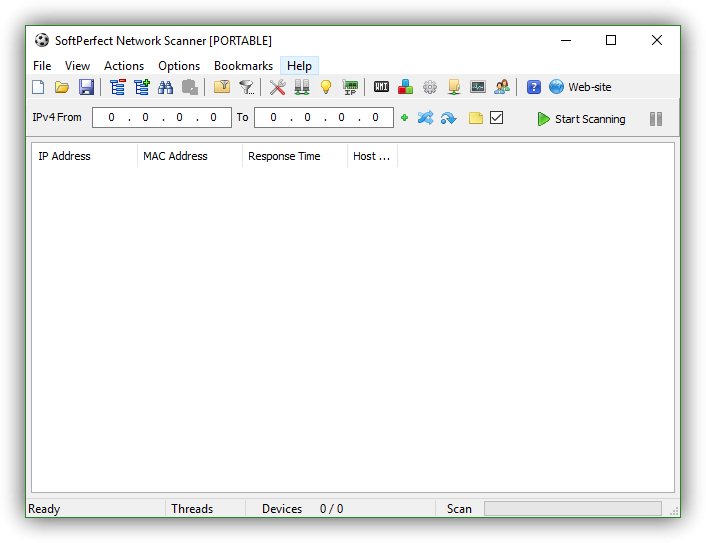
Lo primero que debemos hacer, en los cuadros de la parte superior, es introducir el rango de IPs que queremos analizar. Por ejemplo, para analizar la red 192.168.1.0 introduciremos el rango:
192.168.1.1 – 192.168.1.255
A continuación, pulsamos sobre el botón «Start Scanning» y el programa comenzará a analizar toda la red. Esperamos a que finalice y podremos ver una completa lista con todos los dispositivos que, en estos momentos, están conectados al router.
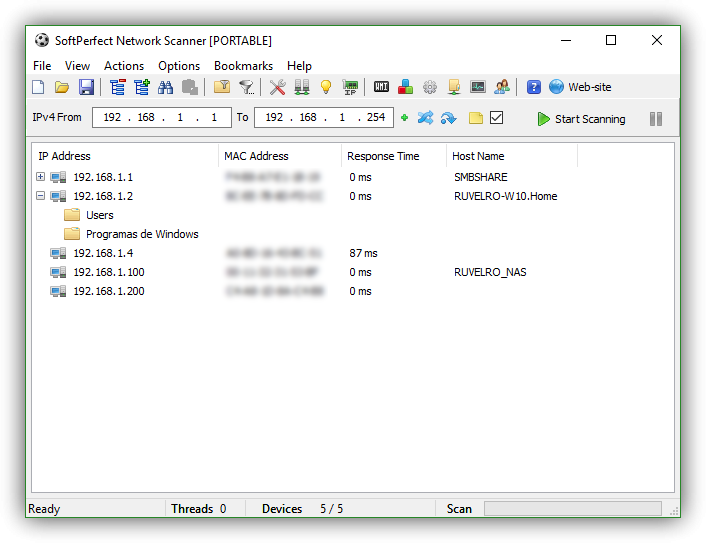
Como podemos ver, los equipos que tienen servicios compartidos aparecen con un símbolo «+«. Si pulsamos sobre él veremos todos los recursos compartidos, por ejemplo, las carpetas compartidas en red o los servidores.
Si queremos más información sobre un equipo concreto de la red o acceder a las diferentes funciones de SoftPerfect Network Scanner simplemente debemos hacer clic con el botón derecho sobre el host para ver las diferentes opciones que nos ofrece.

En el menú «Options» de la parte superior también podemos ver una serie de herramientas y funciones adicionales del programa.
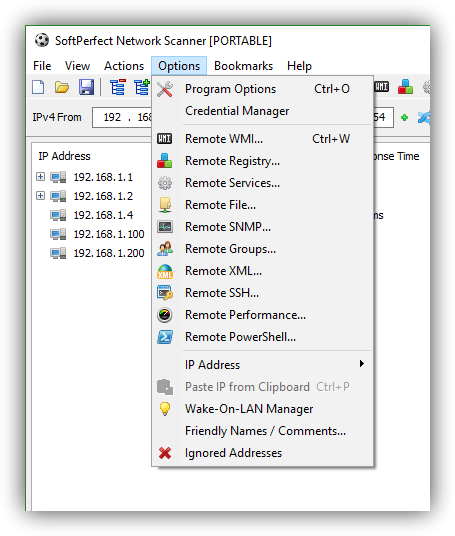
Como hemos dicho, este programa nos permite escanear los puertos abiertos de los ordenadores de la red, aunque esta función está deshabilitada por defecto. Para poder utilizarla debemos abrir el menú de configuración y, en el apartado «Ports» introducir los puertos a analizar.
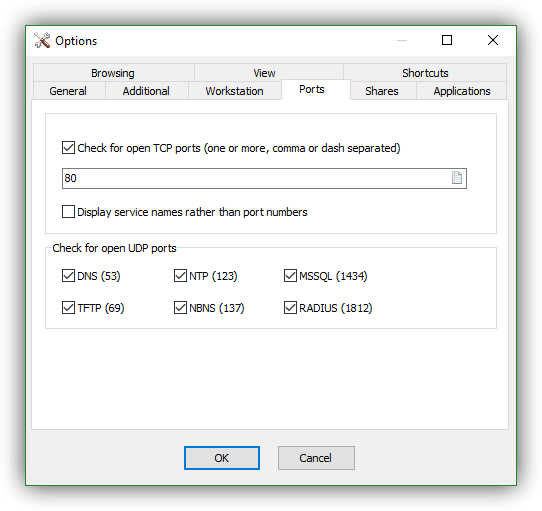
Volvemos a realizar el test y podremos ver que tarda bastante más (debido a las tareas de comprobación de estos). Una vez finalice podremos ver de nuevo la lista que, ahora, a la derecha nos aparecerán más columnas con la información correspondiente sobre los puertos.
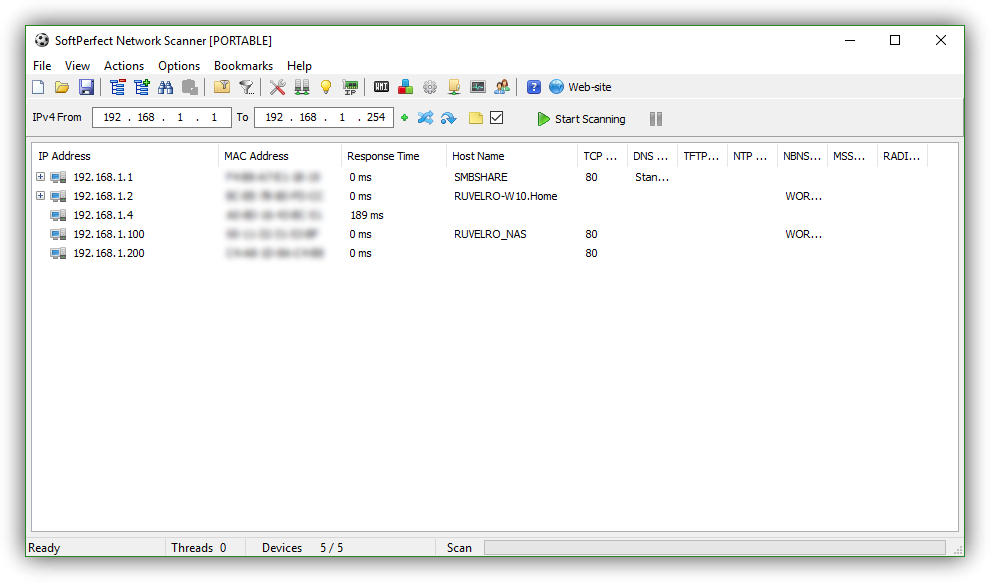
Como podemos ver, SoftPerfect Network Scanner es una aplicación muy sencilla de utilizar gracias a la cual podremos obtener una gran cantidad de información relevante sobre todos los ordenadores que están conectados a nuestra propia red local.
Por qué es importante saber los equipos conectados a una red
Hemos explicado cómo ver los dispositivos que hay conectados a una red con SoftPerfect Network Scanner. Es una herramienta sencilla de utilizar y con la que podemos tener un mayor control. Pero, ¿por qué es importante saber quién está conectado a nuestra red? Vamos a dar algunas razones importantes y que debemos tener en cuenta.
Detectar intrusos en la red
Uno de los motivos principales es para evitar intrusos en nuestra red. Si realizamos un análisis y comprobamos qué dispositivos hay conectados sabremos si ha podido acceder algún pirata informático a nuestra red, por ejemplo. Ya sabemos que a nuestra red Wi-Fi podrían entrar intrusos si no tomamos las medidas adecuadas, como es utilizar un cifrado correcto y una contraseña fuerte.
En caso de que realicemos un análisis de nuestra red y veamos dispositivos conectados que no debería, podría tratarse de algún intruso, de algún usuario que no debería estar ahí conectado. De esta forma podemos tomar medidas para expulsarlo y proteger correctamente nuestra red para que eso no vuelva a ocurrir.
Comprobar que todo funciona correctamente
También nos sirve para ver que todo funciona como debería. Hoy en día es muy común tener una gran cantidad de equipos conectados a la red. El Internet de las Cosas ha ganado un peso muy importante. De ahí que sea interesante saber si están conectados en determinados momentos. Pongamos como ejemplo que tenemos una cámara de vigilancia y nos interesa saber si está funcionando y está conectada. Podemos realizar un escaneo de la red y ver si ese dispositivo está o no activado.
Apagar o encender de forma remota
Además, podría servirnos para apagar o encender de forma remota nuestros dispositivos. Si vemos que un equipo en concreto no está conectado a la red significa que no lo tenemos encendido. Por tanto, bien de forma presencial o remota podríamos optar por encenderlo. Podría ocurrir el caso contrario y que lo que queramos es apagarlo.
En definitiva, estas son algunas acciones que nos permite realizar un análisis de nuestra red para comprobar qué dispositivos hay conectados en todo momento. Es muy interesante tener un control total y evitar así problemas de seguridad, como hemos indicado. Toda precaución que tomemos será necesaria para hacer que nuestra red funcione correctamente.